iPhoneの行動履歴を確認・オフ・削除する方法を解説
現代社会において、スマートフォンは私たちの日常生活に欠かせないツールとして不可欠な存在となっています。特にiPhoneは、その洗練されたデザインや使いやすさ、高度な機能性から多くのユーザーに支持され、広く利用されています。
しかし、一方でiPhoneの位置情報の確認や行動履歴を記録する機能も備えており、これらの情報がプライバシーやセキュリティに影響を与える可能性があります。そのため、ユーザー自身が位置情報の管理を適切に行い、必要に応じてオフにすることが重要です。
本記事では、iPhoneの位置情報の行動履歴を確認・オフにする方法、iPhoneの位置情報を削除する方法、そして行動履歴をiPhoneから偽装する裏技であるLocSpoofについて詳しく解説します。

目次:
1クリックでどこへでもiPhone/Androidの位置情報を変更できる便利なツールです。
Part1:iPhone位置情報の行動履歴を確認・オフにする方法
iPhoneでは、設定アプリを使用して位置情報の行動履歴を確認し、必要に応じてオフにすることができます。以下にその手順を示します。
この手順は設定から行う必要があります。
ステップ 1 設定アプリを開きます。
ステップ 2「プライバシー」を選択します。
ステップ 3「位置情報サービス」をタップします。
ステップ 4 画面下部にある「システムサービス」を選択します。
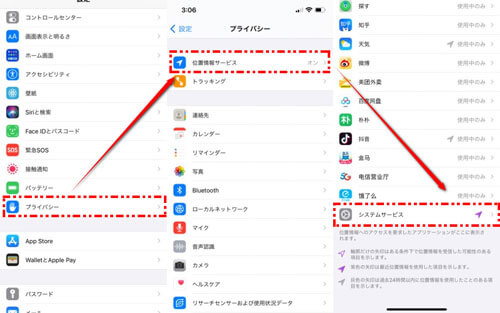
ステップ 5「位置情報履歴」をタップします。
ステップ 6 表示される行動履歴から、詳細を確認したい項目を選択します。
ステップ 7 行動履歴の下部にある「位置情報を削除」をタップして、行動履歴を削除します。
ステップ 8 必要に応じて、「位置情報サービス」の設定を「無効」に切り替えて、位置情報の記録を完全にオフにすることもできます。
ここまで設定を変更すると、iPhone位置情報の行動履歴を確認・オフにすることが出来ます。
Part2:iPhone位置情報の行動履歴を削除する方法
iPhoneの位置情報の行動履歴を削除するには、3つ方法があります。
以下では、それぞれのやり方について詳しくみていきましょう。
1 iPhoneの行動履歴を個別削除する方法
行動履歴を部分的に削除したい場合は、以下の方法で位置情報を削除するようにしましょう。
ステップ 1「設定」で「プライバシー」をタップします。
ステップ 2「位置情報サービス」を選択します。
ステップ 3「システムサービス」をタップします。
ステップ 4「利用頻度の高い場所」を選択します。
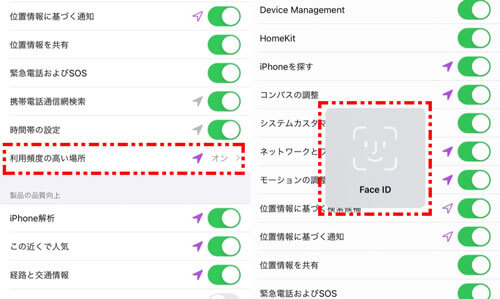
ステップ 5 削除したい履歴を選択します。
ステップ 6 削除したい位置情報の「-」をタップします。
ステップ 7「削除」をタップします。
ステップ 8 右上にある「完了」をタップします。
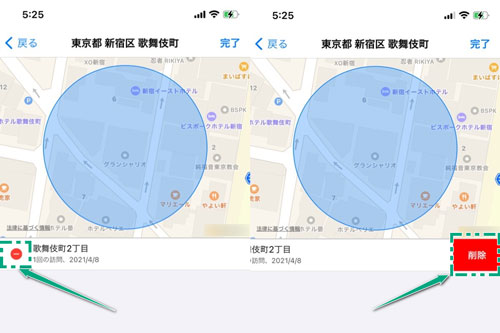
2 iPhoneの行動履歴をすべて削除する
「行動履歴を個別削除する方法」が面倒であれば、一気に行動履歴を削除してしまうのがおすすめです。その方法は以下の通りです。
ステップ 1「設定」で「プライバシー」をタップします。
ステップ 2「位置情報サービス」を選択します。
ステップ 3「システムサービス」をタップします。
ステップ 4「利用頻度の高い場所」を選択します。
ステップ 5「利用頻度の高い場所」の一番下にある「履歴を消去」をタップします。
ステップ 6「履歴を消去」をタップします。
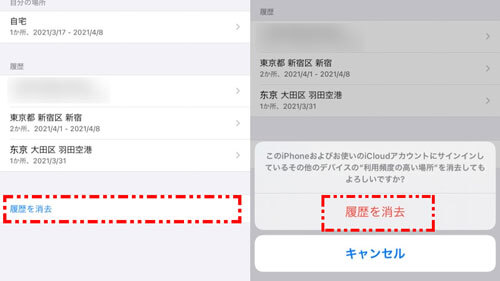
3 iPhoneで行動履歴を削除できない場合の対処法
時折、iPhoneでは特定の場所で行動履歴を削除できないという問題が発生することがあります。このような状況に対処するために、以下の手順を試してみてください。
まずはApple IDを確認しましょう。Apple IDの画面で、「サインアウト」がグレー表示されている場合は、次の対処法を試してみてください。
ステップ 1「設定」アプリを開きます。
ステップ 2「スクリーンタイム」をタップします。
ステップ 3「スクリーンタイムをオフにする」の項目を見つけ、タップします。
ステップ 4 この段階でApple IDの再確認が求められる場合があります。再確認後、タップ可能になります。
ステップ 5 タップ可能になったら、「スクリーンタイムをオフにする」を選択します。
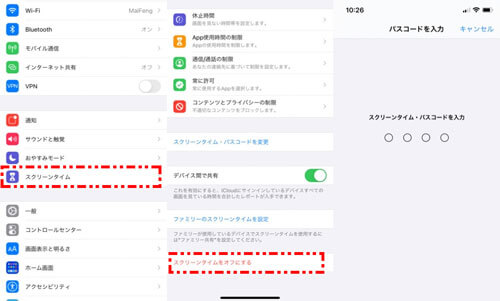
これにより、同時にiPhone位置情報の行動履歴を削除できるようになるはずです。
Part3:iPhone位置情報の行動履歴を偽装する裏ワザ- LocSpoof
iPhoneの位置情報を偽装して行動履歴を隠す方法として、LocSpoof というアプリがあります。
最高のiPhone/Android位置情報変更ツール
168,282人がダウンロードしました。
- 1クリックでお使いのデバイスの位置情報をどこにでも変更でき、TikTokで海外のビデオを見るにはが可能です。
- iPhoneのGPS位置情報がずれる・精度が悪い時、iPhone/iPadのGPSの精度を上げるの究極ツール。
- Twitterで投稿した写真・画像から位置情報が特定された時最高のツール!これであなたのプライバシーが守られる!
LocSpoofを使用すると、iPhoneの位置情報を変更して行動履歴を偽装する手順
ステップ 1 まず、LocSpoofをコンピュータにインストールして開きます。
プライバシー保護・100%安全
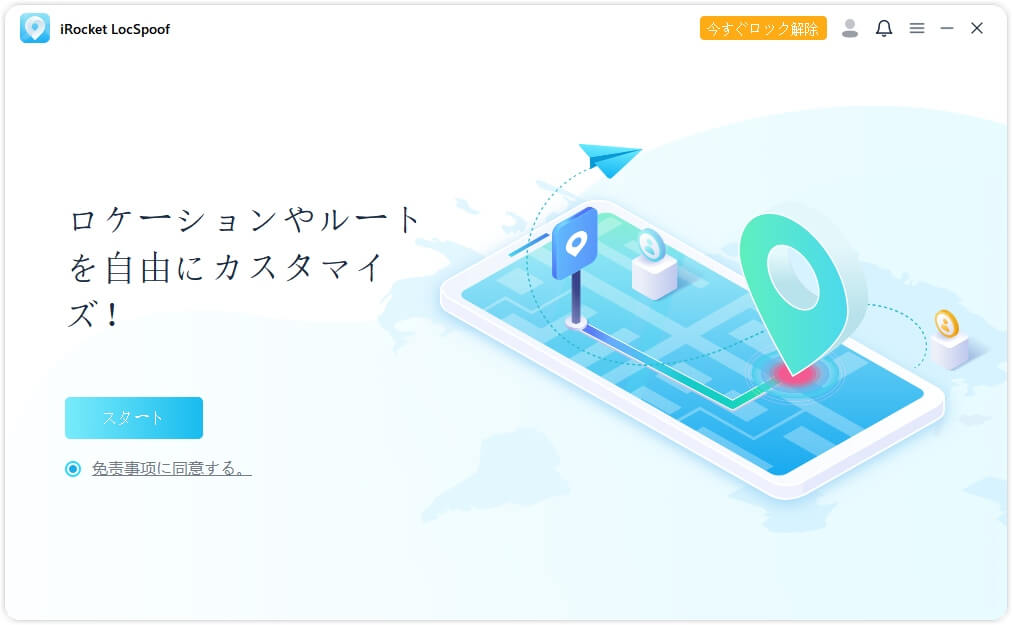
ステップ 2 その後、LocSpoofを起動し、任意の位置情報を設定します。たとえば、他の都市や国の座標を選択することができます。
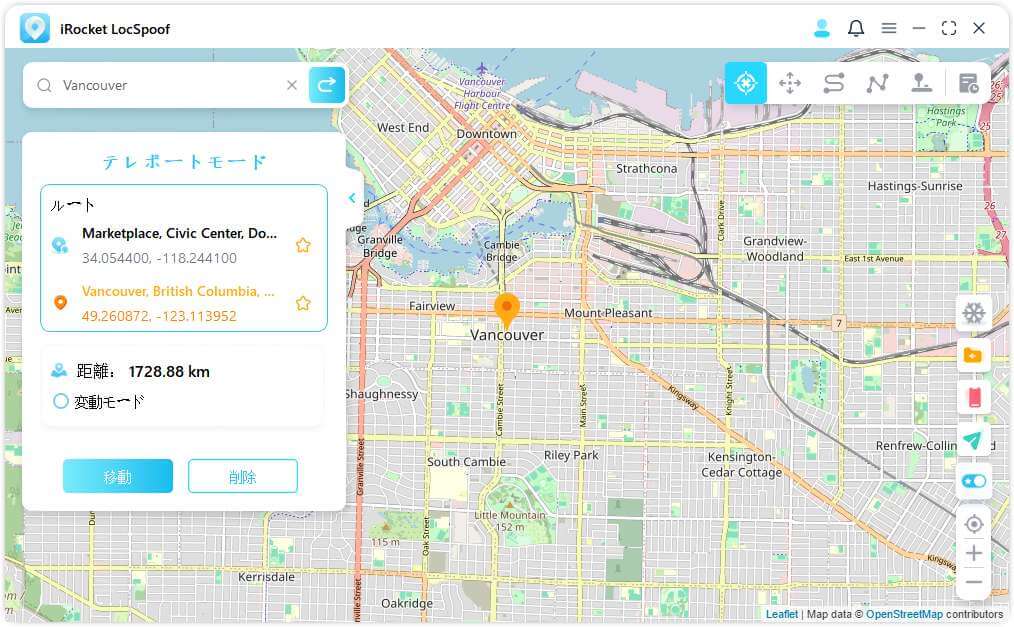
設定を保存し、アプリをバックグラウンドで実行します。すると、iPhoneの位置情報が偽装され、行動履歴に記録される位置情報も変更されます。
詳細なガイドは、LocSpoofのApp操作ガイドページでご確認ください。
まとめ
iPhoneの位置情報の行動履歴を管理することは、プライバシーやセキュリティを保護する上で重要です。本記事では、iPhoneの位置情報の行動履歴を確認・削除するためのさまざまな方法を紹介しましたが、よりセキュリティを強化するためにその重要性を再確認しましょう。
プライバシーを守りつつ、自身の位置情報を管理するために、これらの方法を活用しましょう。そして、常にセキュリティ意識を持ちながら、スマートフォンを安全に使用しましょう。

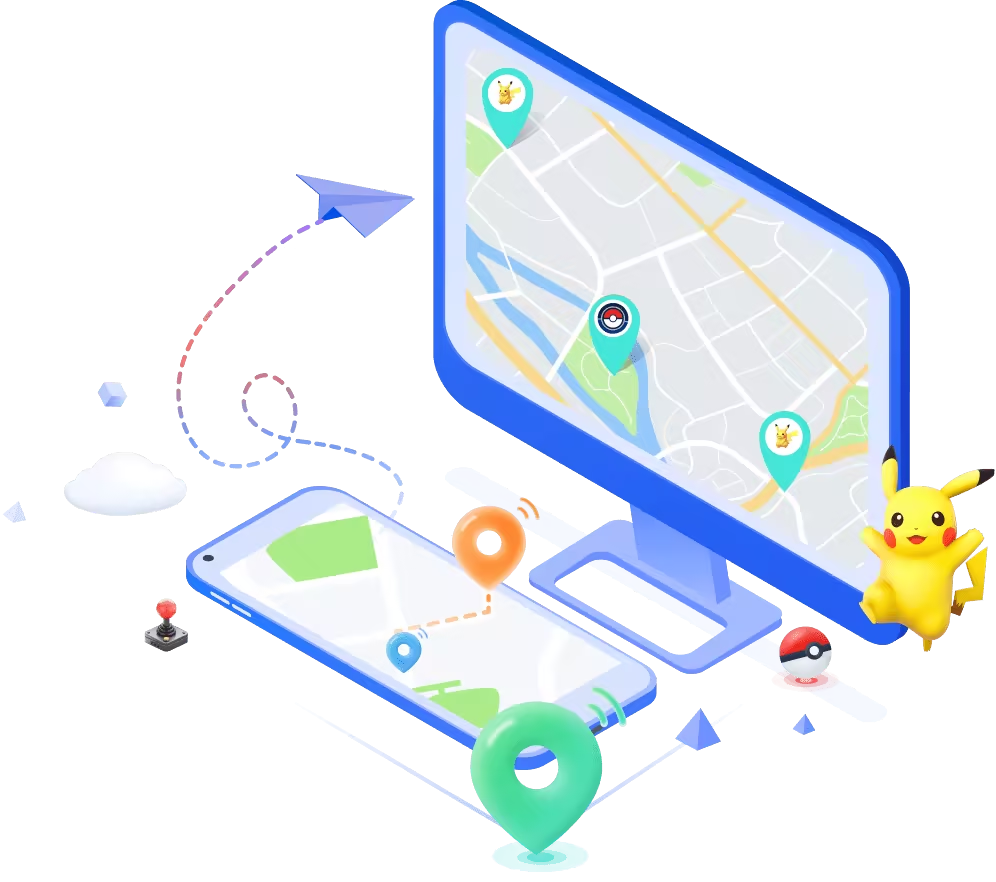



 関連記事
関連記事
 おすすめカテゴリー
おすすめカテゴリー